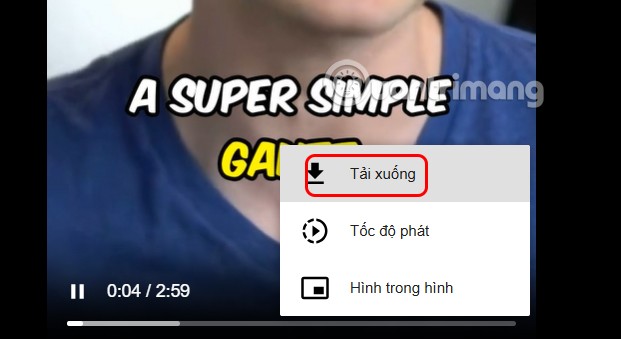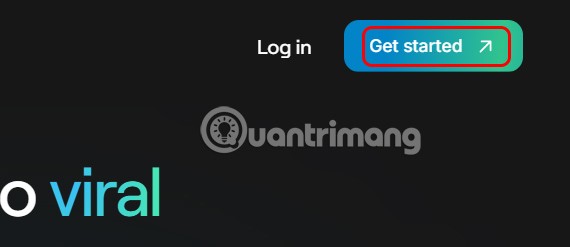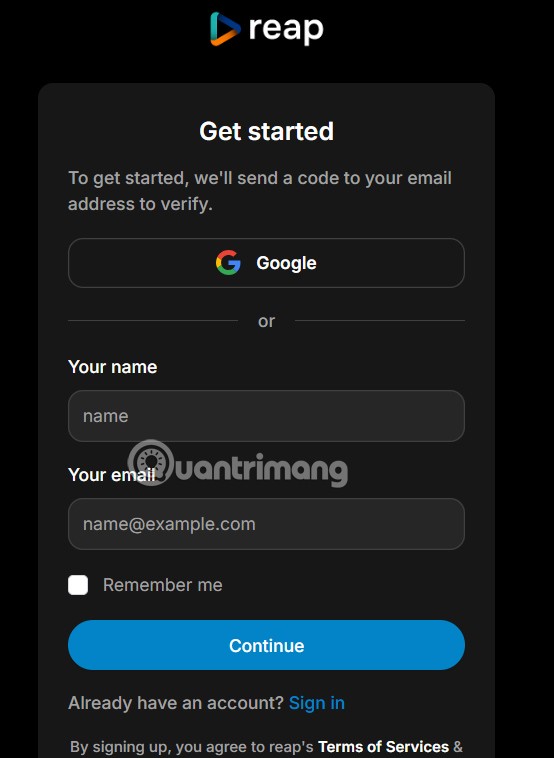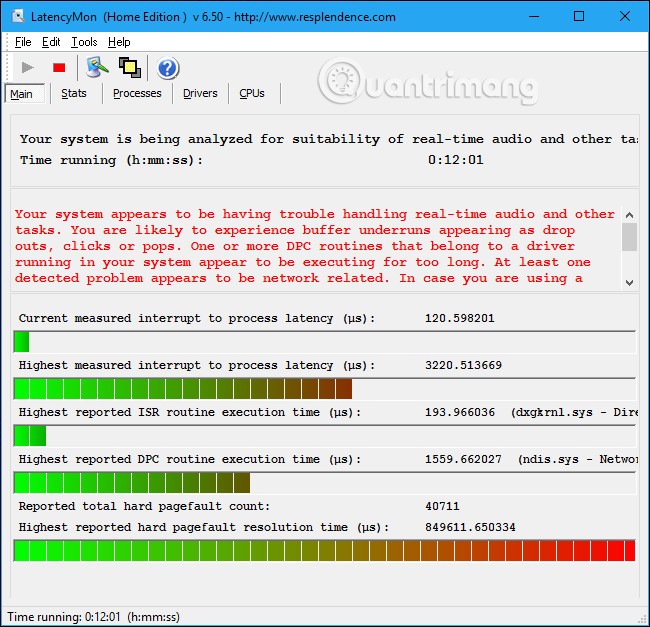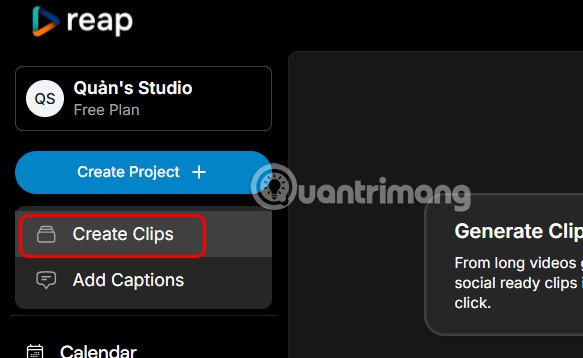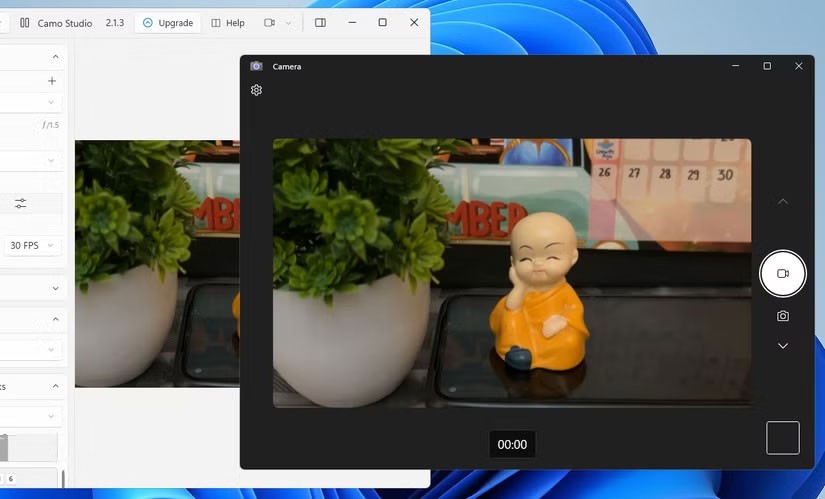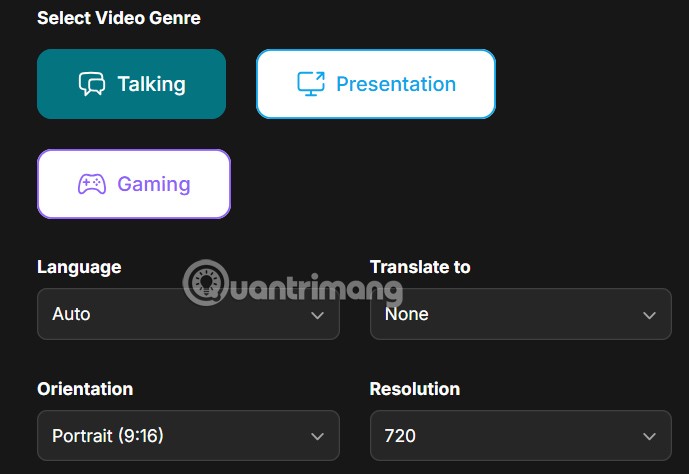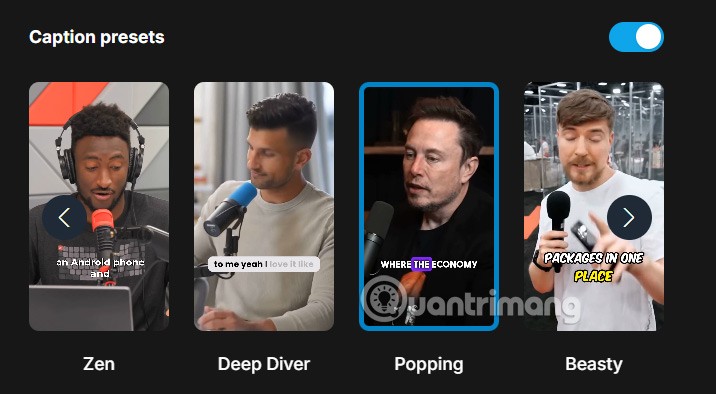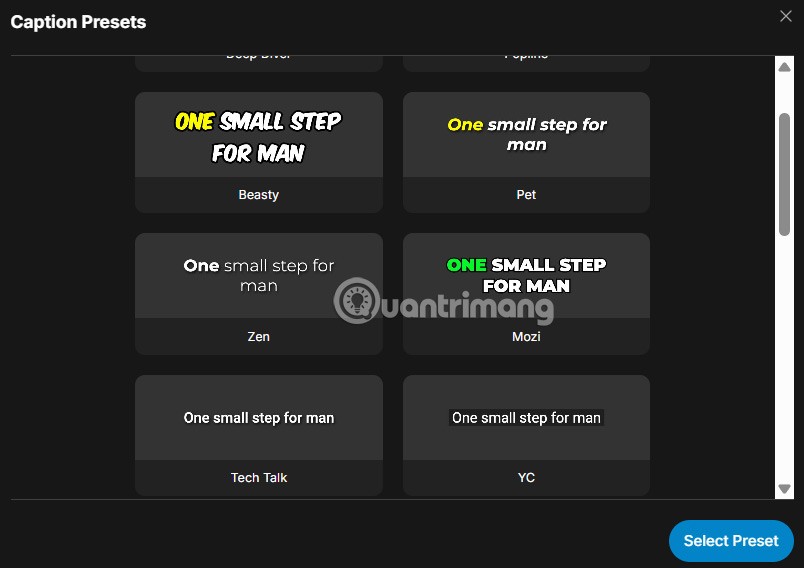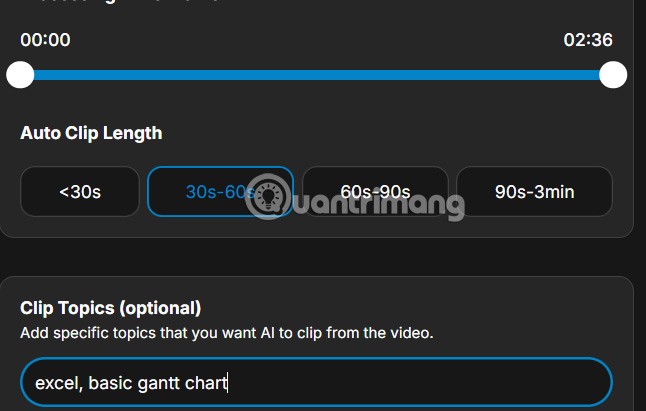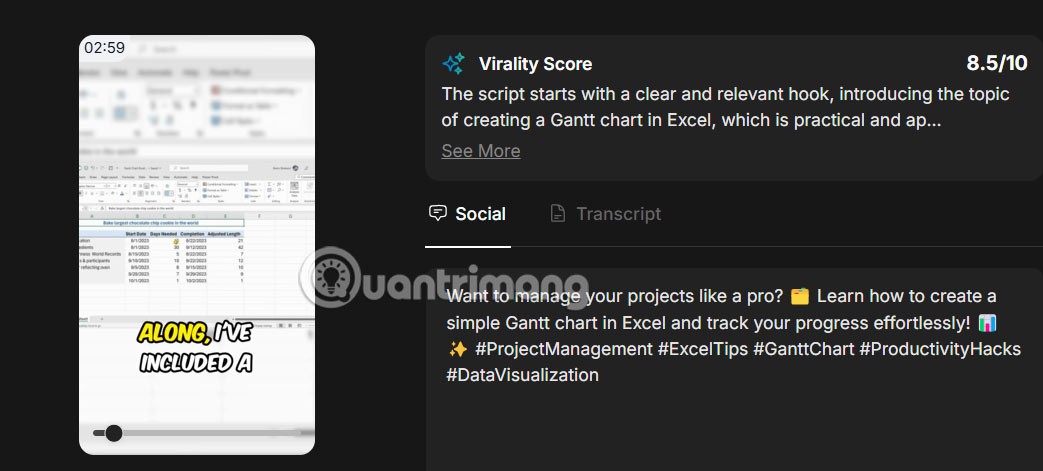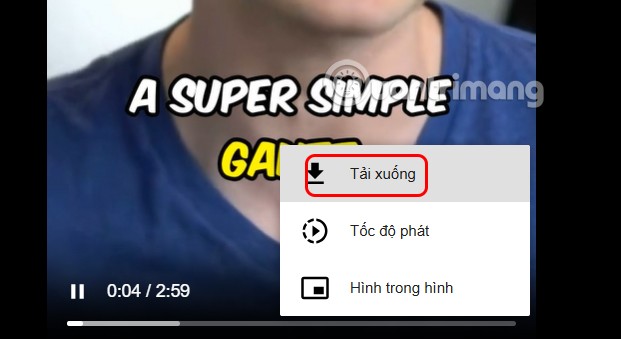Mit Reap können Sie YouTube Shorts AI-Videos aus YouTube-Videos in vielen verschiedenen Stilen erstellen. Nutzer wählen die Art des Kurzvideos, mit oder ohne Untertitel. Bei Interview- oder Vortragsvideos hilft Reap Ihnen, den Inhalt zu kürzen, ohne die Hauptidee zu verlieren. Nachfolgend finden Sie Anweisungen zum Erstellen von YouTube Shorts AI aus YouTube-Videos mit Reap.
So erstellen Sie KI-YouTube-Shorts aus YouTube-Videos über Reap
Schritt 1:
Zunächst greifen Benutzer über den unten stehenden Link auf die persönliche Reap-Seite zu und klicken dann oben rechts auf „ Erste Schritte“ .
https://www.reap.video/
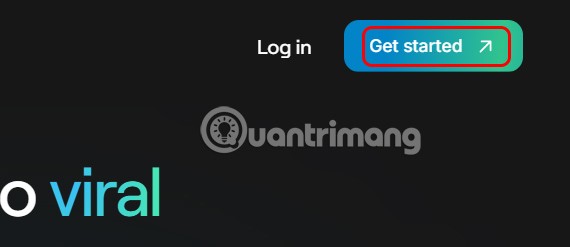
Schritt 2:
Anschließend müssen Sie zur Nutzung ein Konto registrieren . Sie können ein neues Konto erstellen oder Ihr Google-Konto sofort verwenden.
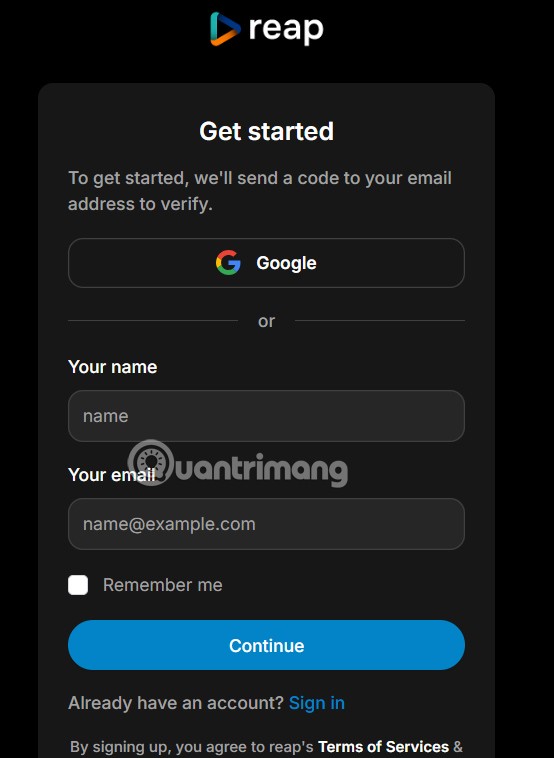
Schritt 3:
Klicken Sie auf „Projekt erstellen“, um mit der Erstellung eines neuen Videos auf Reap zu beginnen.
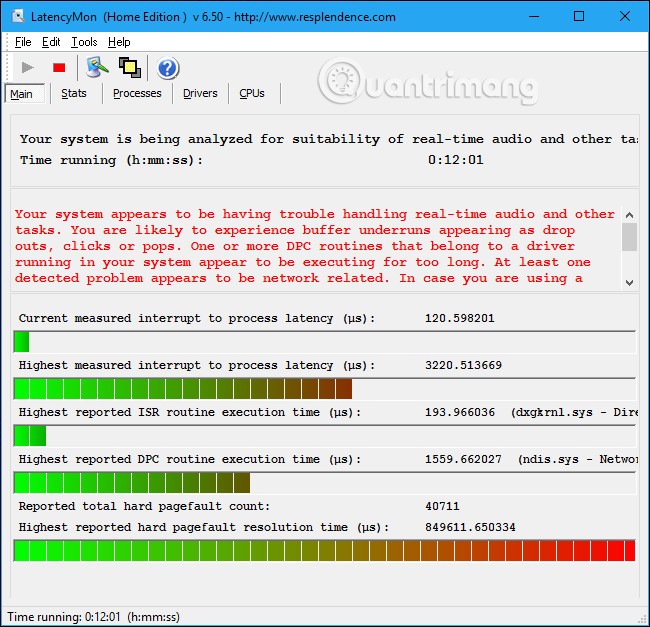
Anschließend klickt der Benutzer auf „Clips erstellen“, um mit der Erstellung des Videos fortzufahren.
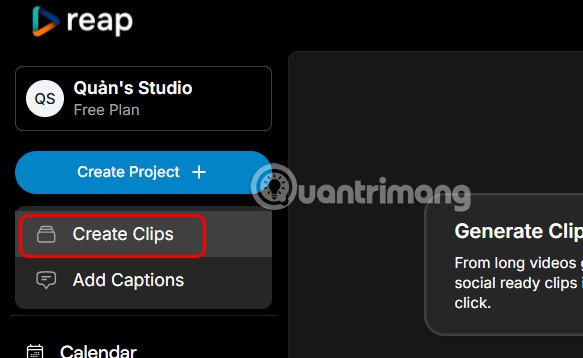
Schritt 4:
Sie müssen die URL des YouTube-Videos mit einer Mindestlänge von 3 Minuten in die Benutzeroberfläche einfügen und dazu auf „Clip abrufen“ klicken.
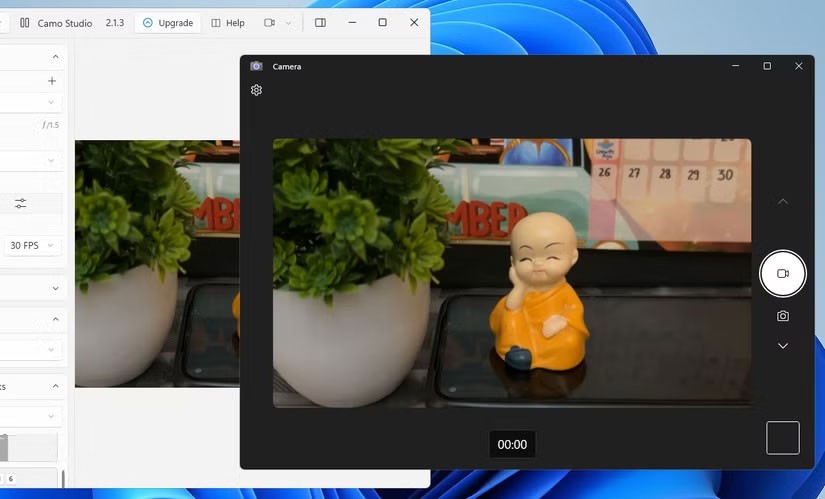
Schritt 5:
Wechseln Sie zur neuen Benutzeroberfläche. Wählen Sie zunächst die YouTube Shorts-Videokategorie aus, die Sie aus dem YouTube-Video erstellen möchten.
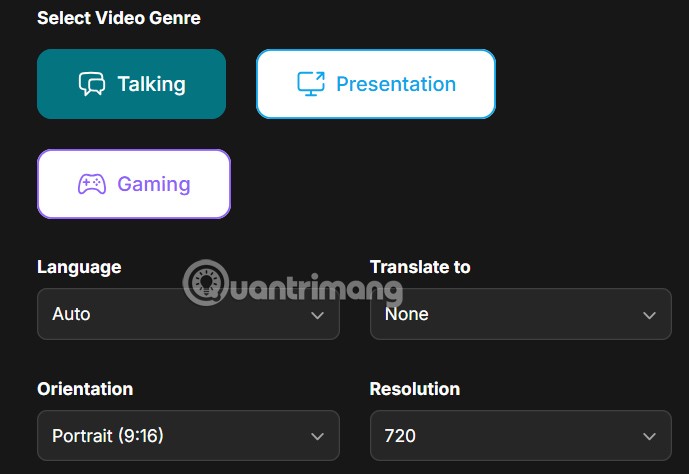
Wählen Sie weiterhin die Sprache für das Video , die Größe für das Video und die Auflösung des Videos aus.

Wählen Sie im Abschnitt „Untertitelvorgaben“ den Untertitelanzeigestil für YouTube Shorts-Videos aus, den Sie verwenden möchten.
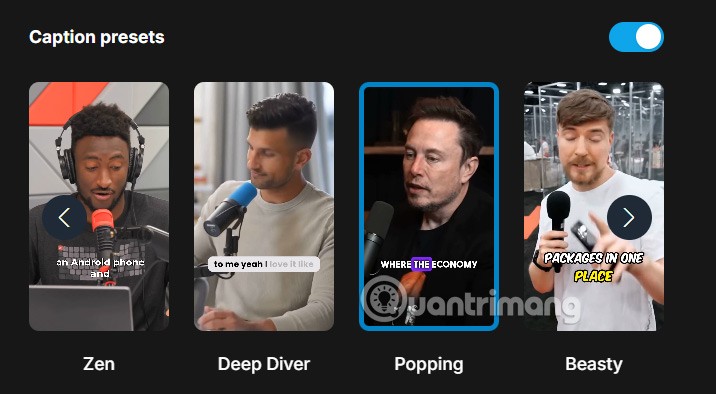
Sie können auf „Weitere Voreinstellungen“ klicken, um weitere Untertitelanzeigestile im Video zu erweitern.
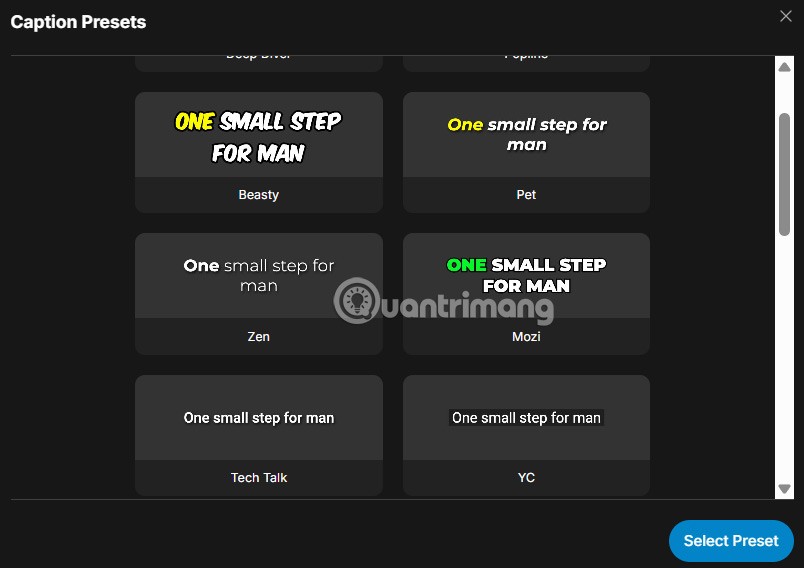
Wählen Sie anschließend die Länge des gewünschten YouTube-Shorts-Videos aus und geben Sie das Thema des Videos ein , um mit der Erstellung fortzufahren. Klicken Sie abschließend auf „Clips abrufen“ , um den Vorgang auszuführen.
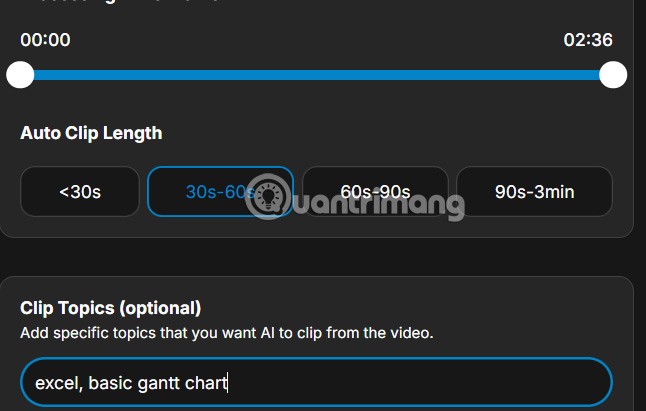
Schritt 6:
Anschließend werden die erstellten YouTube Shorts-Videos wie unten gezeigt angezeigt. Wir warten, bis alle Videos erstellt sind. Das dauert ziemlich lange.
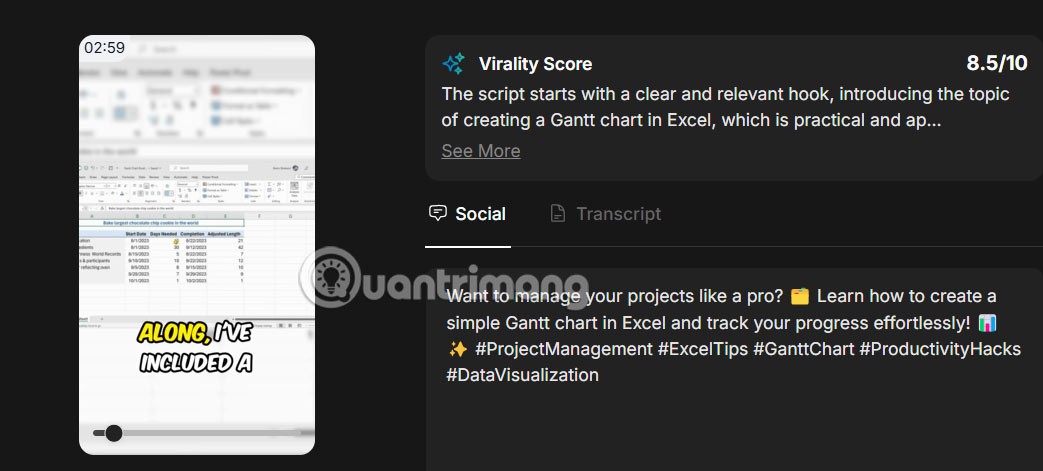
Sobald du ein YouTube Shorts AI-Video hast, suche das gewünschte Video und klicke auf das Download-Symbol, um es herunterzuladen. Klicke anschließend auf das 3-Punkte-Symbol und wähle „Herunterladen“.